- Az iTunes az Apple egyik legismertebb alkalmazása, és több millió felhasználó használja.
- Sok felhasználó 5105 és 4005 hibával találkozott az iTunes alkalmazásban, és ma bemutatjuk, hogyan lehet ezeket kijavítani.
- További problémái vannak az iTunes-szal? Látogasson el a weboldalunkra iTunes szakasz hasznosabb cikkekért.
- Különböző Mac-kérdésekkel foglalkoztunk a cikkünkben Mac Hub, ezért keresse fel részletesebb útmutatókért.
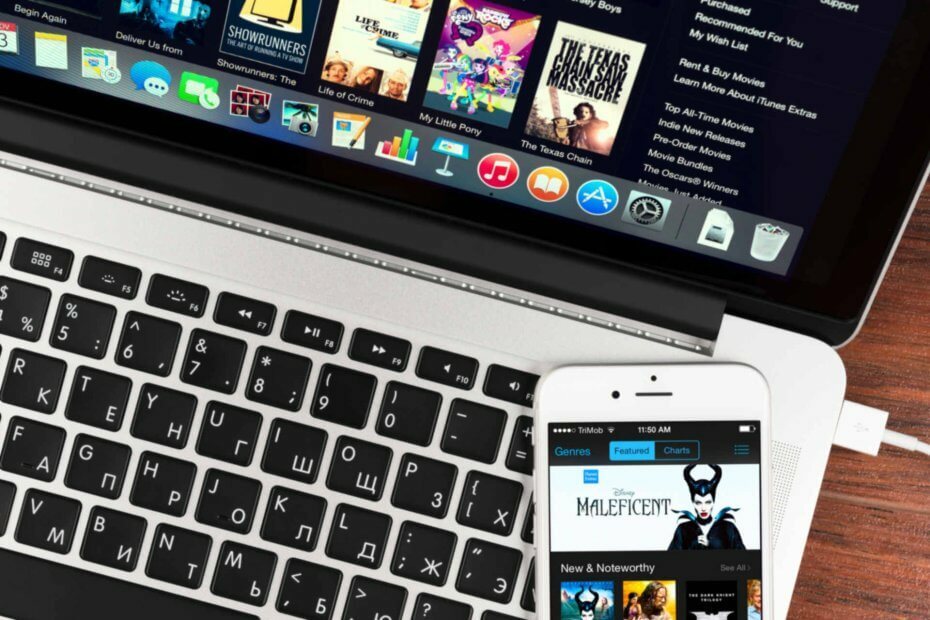
Sok hibát és problémát egy rendetlen rendszer okoz. Tisztítja és optimalizálja a rendszert. Töltse le most, és gyorsabbá tegye Mac OS operációs rendszerét három egyszerű lépésben:
- Töltse le és telepítse az X9 mosógépet.
- Várjon, amíg elindul egy automatikus vizsgálat, hogy megtalálja a Mac OS problémákat.
- Kattintson a gombra Tiszta hogy megszabaduljon az összes lehetséges bajtól.
- Az X9 mosógépet letöltötte 0 olvasók ebben a hónapban.
Különböző problémákkal találkozhat az iTunes alkalmazásban, és néhány gyakori probléma, amelyről a felhasználók beszámoltak: 5105 és 4005.
Ezek a hibák akkor jelentkezhetnek, amikor megpróbálják letölteni az alkalmazásfrissítéseket, ezért ma megmutatjuk, hogyan lehet ezeket megfelelően kijavítani.
Hogyan javítható az iTunes 5105 és 4005 hibakód?
1. Futtassa az iTunes rendszergazdaként
- Zárja be teljesen az iTunes alkalmazást.
- Keresse meg az iTunes parancsikont, kattintson a jobb gombbal, és válassza a lehetőséget Futtatás rendszergazdaként.
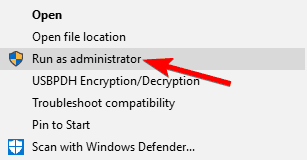
Jegyzet: Ez a megoldás csak Windows rendszeren működik.
Ne feledje, hogy ezt a megoldást minden alkalommal meg kell ismételnie, amikor elindítja az iTunes alkalmazást. Beállíthatja azt is, hogy az iTunes mindig a rendszergazdai jogosultságokkal fusson Kompatibilitás fülre.
2. Tiltsa le a Bonjour szolgáltatást
- nyomja meg Windows Key + R és lépjen be msc. nyomja meg Belép vagy kattintson rendben.
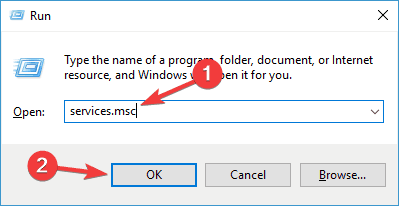
- Keresse meg a Bonjour szolgáltatás és kattintson rá duplán.
- Ha a szolgáltatás fut, kattintson a gombra Álljon meg Állítsa be a Indítási típus nak nek Tiltva és kattintson a gombra Alkalmaz és rendben a változások mentéséhez.
Ne feledje, hogy ez a megoldás csak a Windows számítógépekre vonatkozik.
3. Ellenőrizze a hitelkártya adatait
- Jelentkezz be a fiókodba.
- Most keresse meg a Fizetés szakasz.
- Ellenőrizze, hogy a hitelkártya adatai naprakészek-e.
Több felhasználó jelentette az iTunes hibáit, mert hitelkártya-információik elavultak, ezért mindenképpen ellenőrizze.
4. Telepítse újra az iTunes alkalmazást
- Távolítsa el teljesen az iTunes alkalmazást a számítógépről.
- Most töltse le és telepítse a legújabb verziót.
- Ezt követően ellenőrizze, hogy a probléma továbbra is fennáll-e.
5. Indítsa újra az iOS-eszközt, és próbálja meg frissíteni
- Indítsa újra az iOS-eszközt.
- Csatlakoztassa a számítógépéhez.
- Rajt iTunes és válassza a Frissítés választási lehetőség.
6. Telepítse a legújabb frissítéseket, próbáljon meg másik USB-portot vagy számítógépet használni
- Frissítse az operációs rendszert és az iTunes-t is a legújabb verzióra.
- Próbáljon meg egy másik USB-portot használni a számítógépén.
- Használjon másik Apple által tanúsított USB-kábelt.

- Ha ez nem működik, próbáljon meg másik számítógépet használni.
Az 5105-ös és 4005-ös iTunes hiba problémákat okozhat az iOS-eszköz helyreállítása vagy frissítése közben, de megoldásaink használata után ez a probléma már nem jelentkezik.

Még mindig problémái vannak a Mac OS-szel?
Javítsa ki őket ezzel az eszközzel:
- Töltse le és telepítse most az X9 mosógépet a hivatalos honlapról
- Várjon, amíg az automatikus vizsgálat elindul, és észreveszi a problémákat.
- Kattintson a gombra Tiszta hogy elkezdje optimalizálni a Mac OS-t a jobb élmény érdekében.
A Restorót letöltötte 0 olvasók ebben a hónapban.
Gyakran Ismételt Kérdések
Az 4005 iTunes hiba kijavításához be kell zárnia az iTunes alkalmazást és Futtassa rendszergazdaként.
Igen tudsz javítsa ki az iTunes 4013 hibát az iTunes és az operációs rendszer legújabb verzióra frissítésével.
Ha ezzel a hibával találkozik, indítsa újra iPhone-ját, és próbálja meg frissíteni a helyreállítás helyett.


